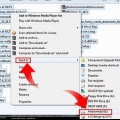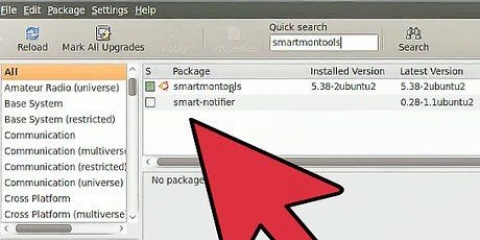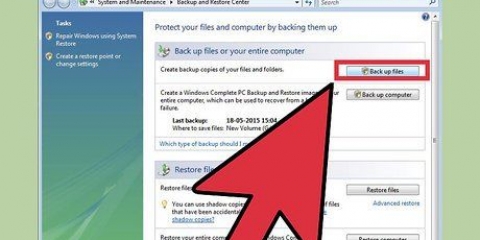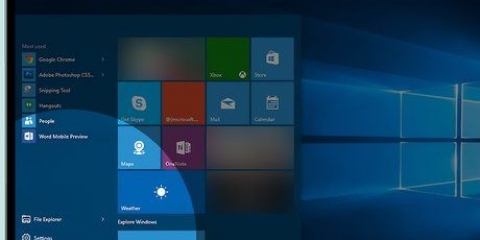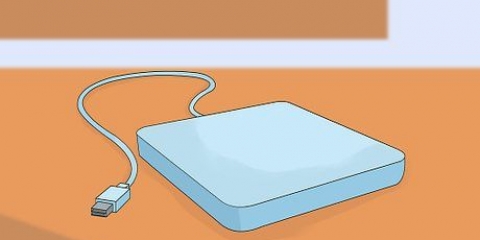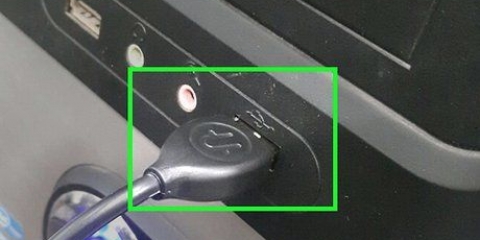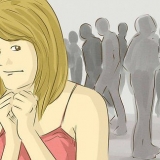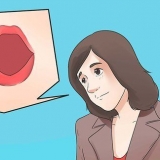Reinicie su computadora y vaya al menú BIOS. Vaya a `Configuración CMOS estándar o configuración IDE`. Hay cuatro configuraciones en este menú, etiquetadas de la siguiente manera: MAESTRO PRIMARIO:, AUTO/ESCLAVO PRIMARIO:, MAESTRO SECUNDARIO:, ESCLAVO SECUNDARIO:. Configúralos todos en `detección automática`. Reinicia tu computadora 











Elija unidades SATA sobre IDE, ya que generalmente son más rápidas que el cable plano ancho de una unidad DIE que puede interferir con el flujo de aire en una computadora. Si hay un problema en el BIOS, verifique si la unidad original está configurada como `Maestra`. Si la unidad original está configurada en CS (selección de cable), asegúrese de que esté en el extremo del cable (asegúrese de tener un cable plano de selección de cable; cada conector está etiquetado de esa manera). También asegúrese de no conectar el cable al revés. Intente dejar algo de espacio entre los discos para permitir el paso del aire y mejorar la refrigeración. Si tiene conexiones USB en su computadora, también puede considerar comprar un disco duro externo. Los conectas directamente a una entrada USB y funcionan como cualquier otro disco duro. Solo tienes que dar pasos extra si quieres empezar desde ahí. Las unidades SATA funcionan más o menos igual. Leer el manual de usuario para instalarlos. Tenga en cuenta que solo funcionan con placas base con conexiones SATA.
Agregar un disco duro adicional
Contenido
¿Necesitas más espacio de almacenamiento en tu computadora?? Este artículo le mostrará algunos pasos simples para ayudarlo a agregar un nuevo disco duro y más espacio de almacenamiento a su computadora.
Pasos

1. Descubre si tienes laIDE (ATA paralelo) o Serial ATA Necesitar. Las computadoras más antiguas son compatibles con IDE (Parallel ATA) y es posible que las más nuevas solo funcionen con Serial ATA. Abra la computadora si no está seguro e intente determinar a simple vista qué tipo de disco duro está presente. Es mejor usar el mismo tipo que ya se ha usado, incluso si las conexiones para un tipo diferente también parecen estar ahí.
- Las unidades IDE usan un cable plano ancho y pueden saltadores tienes que configurar.
- Las unidades SATA tienen un cable más delgado y no tiene que preocuparse por los puentes.

2. Averigüe si hay espacio para un disco duro adicional. Puedes hacer esto de la siguiente manera:
3. Ubique todos los cables planos (o cables SATA, más pequeños y generalmente rojos) que se conectan a la placa base. (higo. 3) Localice el cable que va a la unidad libre detectada en los pasos 1 a 6, ya sea `primario` o `secundario`.

4. comprar un disco duro. Visita tu tienda de informática más cercana o compra una online. Asegúrese de que el tipo (SATA o IDE (PATA)) sea el correcto. Si desea reemplazar un disco duro existente (consulte la advertencia sobre el reemplazo de discos duros), asegúrese de comprar uno con suficiente espacio para compensar lo que pierde en espacio de almacenamiento.

5. Apaga tu computadora.

6. Desconecte todos los cables de la parte posterior de la computadora y retírela de su escritorio.

7. Retire los tornillos de la carcasa. Si tiene un Dell, todo lo que necesita hacer es presionar los botones en el costado o en la parte posterior. Si no funciona, averigüe cómo quitar la carcasa en el manual de usuario de su computadora. Guarde los tornillos en un lugar seguro para no perderlos. Retire el panel lateral y déjelo a un lado.

8. Ubique todos los cables planos (o cables SATA, más pequeños y generalmente rojos) que se conectan a la placa base. (higo. 3) Localice el cable que va a la unidad libre detectada en los pasos 1 a 6, ya sea `primario` o `secundario`.

9. Configure los puentes para que la unidad sepa si está Maestro o esclavo debería funcionar (solo IDE). Los puentes son los pines en la parte posterior del disco duro. Hay algunos bloques de goma o plástico sobre ciertos pines. Encuentre el diagrama o las instrucciones que vinieron con su nuevo disco duro sobre cómo configurar los puentes como maestro o esclavo. Si la ubicación que va a utilizar (primaria o secundaria) está disponible como maestra y esclava, asegúrese de configurar el disco duro como maestro. (higo. 4) Si está utilizando una unidad SATA, tenga cuidado de no configurar los puentes, ya que cada unidad SATA utiliza su propio cable, mientras que varias unidades IDE pueden estar en el mismo cable.

10. Encuentre un espacio vacío en su computadora para el disco duro. Asegure el disco duro con los tornillos suministrados. (higo. 5)

11. Conecte el cable que encontró en el paso 6 al disco duro. Si no quiere entrar, mira si la perilla de seguridad está del lado derecho.(higo. 6)

12. Conecte un cable de alimentación Molex (un cable más pequeño con hilos rojo, amarillo y negro).(higo. 7) Una unidad SATA utiliza un tipo diferente de cable de conexión a la fuente de alimentación.

13. Vuelva a colocar el panel lateral y vuelva a apretar los tornillos.

14. Vuelva a conectar todos los cables en la parte posterior y vuelva a conectar la fuente de alimentación.

15. Reinicia la computadora. Ingrese al BIOS durante el arranque (generalmente presionando F10 o DEL mientras la computadora se está iniciando). Verifique la configuración de `detección automática` en el BIOS para asegurarse de que se vea la segunda unidad. Debería ver el nombre de su nuevo disco duro en la pantalla que muestra el maestro/esclavo principal, el maestro/esclavo secundario.
Consejos
Advertencias
- Esta guía no está destinada a computadoras Macintosh.
- No cambie ninguna de las configuraciones de CMOS. Cada configuración cambia la forma en que funciona su computadora y puede apagarla sin darse cuenta.
- Aunque no es imposible en sí mismo reemplazar el disco duro que contiene el sistema operativo (el disco C:), es un trabajo complicado. No use estas instrucciones para reemplazar un disco del sistema. Los discos de datos se pueden reemplazar sin ningún problema. Tenga en cuenta que es posible que deba dejar temporalmente la unidad anterior para transferir sus datos a la nueva unidad. Si esto no es posible (porque, por ejemplo, ya se han utilizado todas las conexiones), necesita un adaptador USB a IDE o un adaptador USB a SATA para transferir sus archivos.
- La mayoría de los discos duros son sensibles a las descargas electrostáticas (ESO). Asegúrese de estar conectado a tierra cuando haga este trabajo (o, en realidad, cualquier trabajo relacionado con la electrónica). Si eso no es posible, al menos no camine descalzo sobre una alfombra o algo así justo antes de comenzar. Toca tu disco duro lo menos posible. Recogerlo y ponerlo en. no juegues con eso.
Artículos sobre el tema. "Agregar un disco duro adicional"
Оцените, пожалуйста статью
Similar
Popular